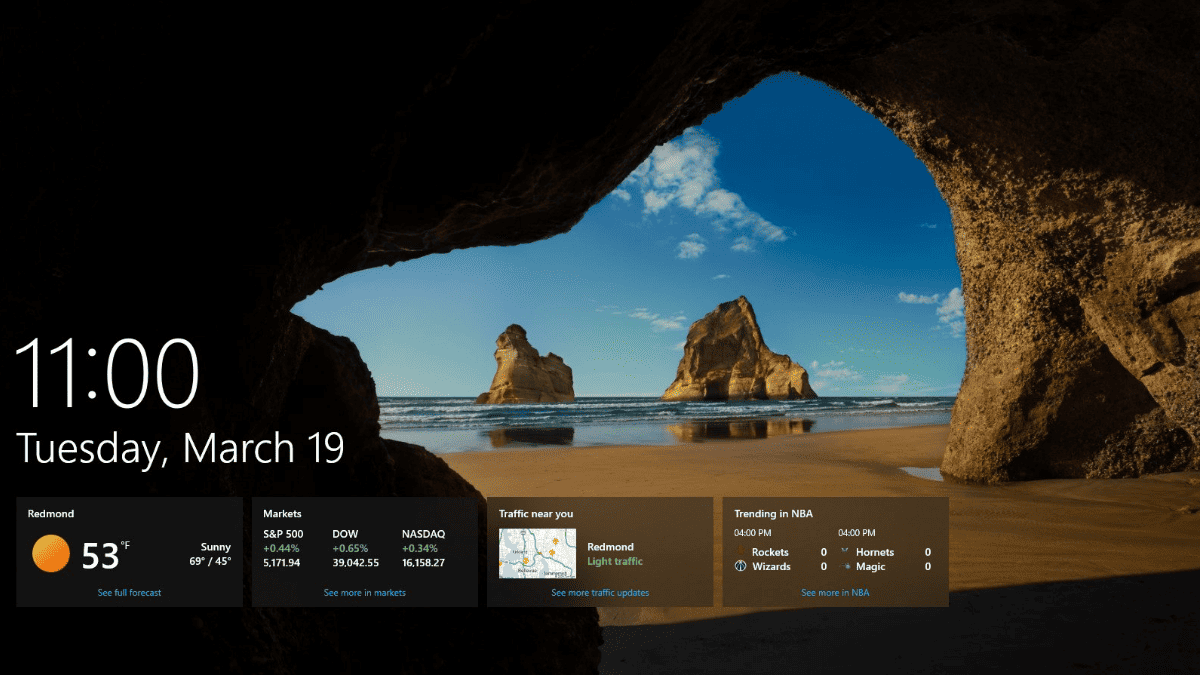Jak używać czcionki Bahnschrift firmy Microsoft jako domyślnej w aktualizacji Windows 10 Fall Creators Update?
3 minuta. czytać
Opublikowany
Przeczytaj naszą stronę z informacjami, aby dowiedzieć się, jak możesz pomóc MSPoweruser w utrzymaniu zespołu redakcyjnego Czytaj więcej


Microsoft Windows 10 zazwyczaj używa czcionki Segoe, wprowadzonej jako część języka projektowania metro, który zadebiutował w Windows Phone 7 i Windows 8 na pulpicie. Wraz z jesienną aktualizacją Windows 10 Creators firma Microsoft udostępnia nową czcionkę dla systemu Windows – Bahnschrift – elastyczną czcionkę, która wygląda nieco nowocześniej niż Segoe.
Bahnschrift to nasza własna wersja standardu czcionki DIN. Oprócz tego, że jest standardową czcionką znaków drogowych w Niemczech i wielu krajach Europy, DIN jest często używany przez grafików ze względu na jego wysoką czytelność i czysty, pracowity styl projektowania. Bahnschrift obsługuje płynne spektrum wag od Light do Bold, jak widać na powyższym obrazku. Na tym obrazku każda litera ma nieco inną wagę niż jej sąsiedzi. Wszystkie te wagi są „dwustronne” – co oznacza, że nie zmieniają się szerokości, gdy zmieniasz wagę. Możesz przełączyć się z Light na Bold bez zmiany układu”.
Chociaż Redmond prawdopodobnie nie zastąpi Segoe Bahnschrift w najbliższym czasie, jeśli korzystasz z aktualizacji Fall Creator, możesz zamienić interfejs Segoe na Bahnschrift, wykonując następujące czynności.
Jak używać czcionki Bahnschrift firmy Microsoft jako domyślnej w aktualizacji Windows 10 Fall Creators Update?
Windows Registry Editor Version 5.00
[HKEY_LOCAL_MACHINE \ SOFTWARE \ Microsoft \ Windows NT \ CurrentVersion \ Fonts]
"Segoe UI (TrueType)" = ""
"Segoe UI Bold (TrueType)" = ""
„Segoe UI pogrubiona kursywa (TrueType)” = „”
"Segoe UI Italic (TrueType)" = ""
"Segoe UI Light (TrueType)" = ""
"Segoe UI Semibold (TrueType)" = ""
„Symbol Segoe UI (TrueType)” =””[HKEY_LOCAL_MACHINE \ SOFTWARE \ Microsoft \ Windows NT \ CurrentVersion \ FontSubstitutes]
„Segoe UI” = „Bahnschrift”
- Za pomocą Notatnika skopiuj powyższy tekst i wklej go do nowego pliku tekstowego.
- Wybierz „Zapisz jako” i zapisz nowy plik z rozszerzeniem „.reg”. Nazwij go plikiem czcionki Bahnschrift lub jak chcesz.
- Kliknij dwukrotnie nowy plik, aby zmodyfikować rejestr i zaakceptować wszystkie monity
- Zrestartuj swój komputer.
Należy pamiętać, że ta wskazówka działa w przypadku modyfikowania wszystkich typów czcionek w systemie Windows, więc możesz ustawić czcionkę systemu Windows na przykład na ComicSans MS lub na Times New Roman, jeśli wolisz. Po prostu zmodyfikuj plik rejestru, aby zawierał wybrany tytuł czcionki. Możesz wyświetlić pełną listę zainstalowanych czcionek w Panelu sterowania > Czcionki.
Aby cofnąć tę zmianę: po prostu wprowadź kopię i wklej poniższy tekst do Notatnika, jak poprzednio, a następnie powtórz kroki 2-4 dla tego nowego pliku.
Windows Registry Editor Version 5.00
[HKEY_LOCAL_MACHINE \ SOFTWARE \ Microsoft \ Windows NT \ CurrentVersion \ Fonts]
„Segoe UI (TrueType)” = „segoeui.ttf”
„Segoe UI Black (TrueType)” = „seguibl.ttf”
„Segoe UI Czarna kursywa (TrueType)” = „seguibli.ttf”
„Segoe UI Bold (TrueType)” = „segoeuib.ttf”
„Segoe UI Bold Italic (TrueType)” = „segoeuiz.ttf”
„Segoe UI Emoji (TrueType)” = „seguiemj.ttf”
„Historyczny interfejs użytkownika Segoe (TrueType)” = „seguihis.ttf”
„Segoe UI kursywa (TrueType)” = „segoeuii.ttf”
„Segoe UI Light (TrueType)” = „segoeuil.ttf”
„Segoe UI Lekka kursywa (TrueType)” = „seguili.ttf”
„Segoe UI Semibold (TrueType)” = „seguisb.ttf”
„Segoe UI Semibold Italic (TrueType)” = „seguisbi.ttf”
„Segoe UI Semilight (TrueType)” = „segoeuisl.ttf”
„Segoe UI Semilight Italic (TrueType)” = „seguisli.ttf”
„Segoe UI Symbol (TrueType)” = „seguisym.ttf”
„Zasoby Segoe MDL2 (TrueType)” = „segmdl2.ttf”
„Druk Segoe (TrueType)” = „segoepr.ttf”
„Segoe Print Bold (TrueType)” = „segoeprb.ttf”
„Segoe Script (TrueType)” = „segoesc.ttf”
„Segoe Script Bold (TrueType)” = „segoescb.ttf”[HKEY_LOCAL_MACHINE \ SOFTWARE \ Microsoft \ Windows NT \ CurrentVersion \ FontSubstitutes]
„Segoe UI” = -
Ewentualnie utwórz punkt przywracania systemu przed zmianą rejestru, a następnie przywróć go po zakończeniu.